好多同学对于CorelDRAW 2018批量导出图片格式的操作不太了解 。这种情况比较常见,比如设计了一本画册,在同一个文档中页面比较多,如果一页一页导出那将是一项巨大的工程,这时候我们就会想到CDR的批量操作,本文介绍在CDR中使用魔镜插件批量导出图片的方法 。
启动CorelDRAW软件,Ctrl+N新建文档,然后添加多个页面 。
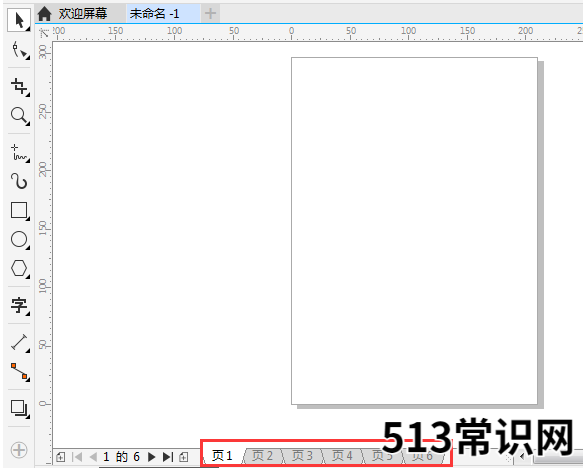
文章插图
双击矩形工具创建与画布同等大小的矩形,在右侧点击颜色为矩形填充一个颜色 。假设这样我们就做好了一页文档图 。
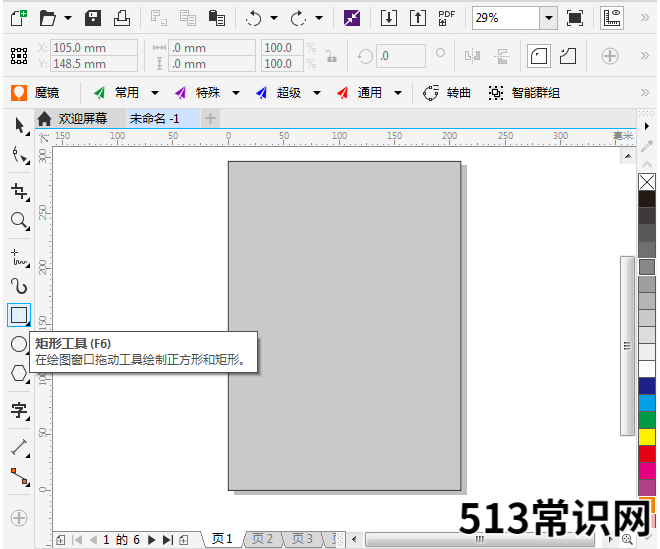
文章插图
选择这个矩形,复制黏贴到所有绘图页面,然后分别改变矩形的颜色,可以通过视图菜单栏下的“页面排序器视图”来查看 。
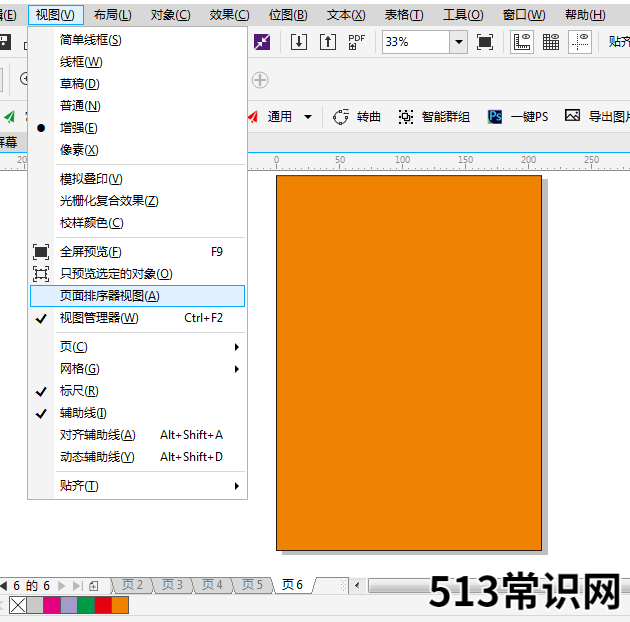
文章插图
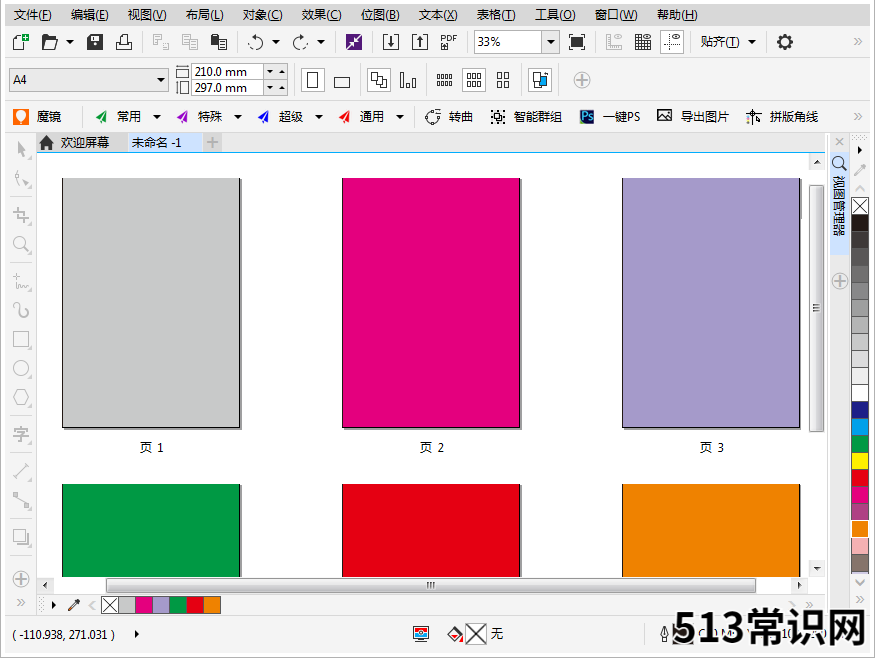
文章插图
在属性栏下方,我们看到了安装好的魔镜插件(PS:魔镜插件不是软件自带的,需要自行安装),点击在弹窗中设置好位置、颜色模式、分辨率,设置完成所有这些,记住一定要选择“所有页”,最后点击右下角导出按钮 。
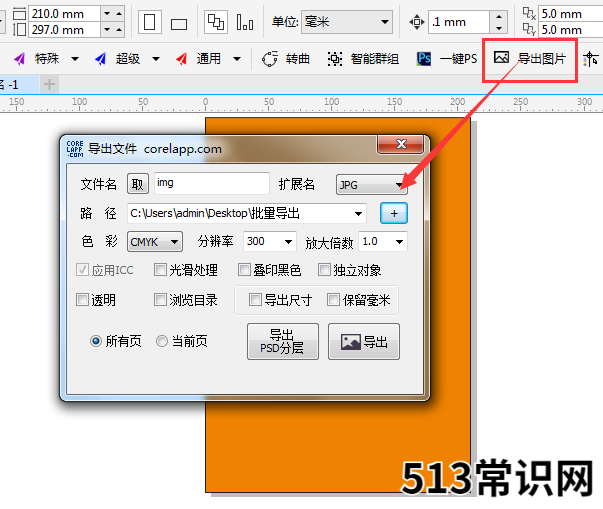
文章插图
魔镜插件在工作,注意:有时候即便选择所有页导出的时候还是当前页,这时就要多操作两遍了,这是我在工作时遇到过的问题,不知道是插件的Bug还是其他原因,正常来说都是能一次性成功的,存在这种问题的几率很小 。

文章插图
打开保存路径中的文件夹就能看到我们导出的所有jpg图片了 。
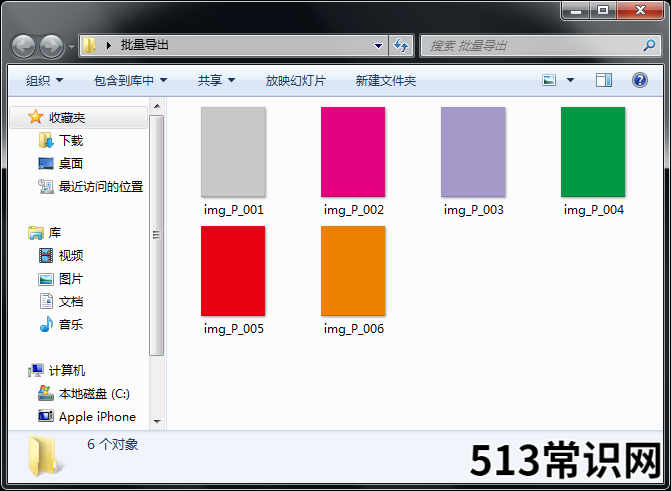
文章插图
CorelDRAW官方公众号给各位送福利了,现在关注“CorelDRAWVIP”,回复“素材”就有海量模板素材等你领取,请准备好超大空间的硬盘哦~
以上关于本文的内容,仅作参考!温馨提示:如遇健康、疾病相关的问题,请您及时就医或请专业人士给予相关指导!
「四川龙网」www.sichuanlong.com小编还为您精选了以下内容,希望对您有所帮助:- jsp页面导出excel表格 如何将jsp表格里面的记录导出到excel表格当中
- 多图 土豆和鸡蛋能一起吃吗 七种食物不宜搭配鸡蛋
- 网页上的表格怎么导出到excel 网页中的表格如何导出到excel或word里优质
- 新闻汇总 新Jetta更多图/曝锐志运动版
- [多图]冬天滑冰终极功略>>
- 多图 瘦腿减脂瑜伽全攻略
